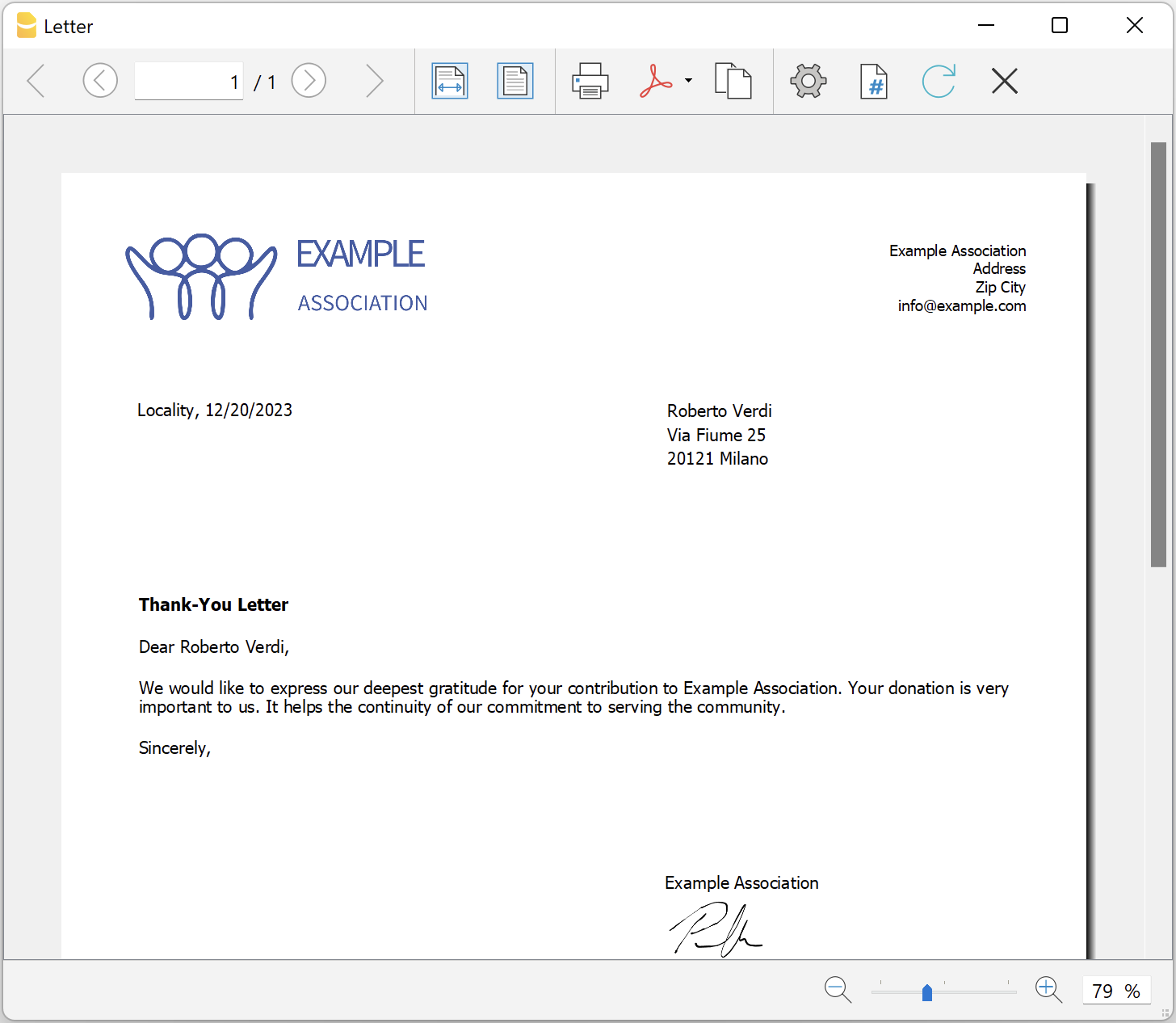In diesem Artikel
Brief mit freiem Text (Banana+) [BETA]
Mit dieser Erweiterung können Sie einen Brief mit freiem Text für Mitglieder erstellen, die in der Konten-Tabelle von Banana Buchhaltung registriert sind.
Es ist wichtig, dass die Mitglieder mit Kostenstellen eingerichtet werden, wobei die Kostenstelle KS3 zu verwenden ist.
Voraussetzungen
Um diese Erweiterung zu benutzen, müssen Sie:
- Banana Buchhaltung+ herunterladen und installieren (Version 10.1.7 oder neuer).
- Den Advanced-Plan von Banana Buchhaltung Plus haben.
Beta-Version
Die Erweiterung ist derzeit als Betaversion freigegeben. Dies bedeutet, dass sich einige Details ohne vorherige Ankündigung ändern können.
Installation und Anwendung der Erweiterung
- Banana Buchhaltung Plus Dev-Channel installieren.
- Banana-Erweiterung Brief mit freiem Text (Banana +) installieren (siehe hierfür die Seite Erweiterungen verwalten).
- Sobald die Banana-Erweiterung installiert ist, wird sie im Menü Erweiterungen sichtbar sein, wo sie ausgeführt werden kann.
Einen Brief erstellen
- In der Buchhaltungsdatei unter Stammdaten -> Registerkarte 'Adresse' (Menü Datei), die Daten des Vereins eingeben.
- Aus Menü Erweiterungen die Banana-Erweiterung Brief mit freiem Text (Banana +) auswählen.
- Die hierauf folgenden Felder des Einstellungen-Dialog ausfüllen und danach auf die Schaltfläche OK klicken.
Einstellungen-Dialog
Starten Sie die Erweiterung über das Menü Erweiterungen > Brief mit freiem Text (Banana +).
Es öffnet sich ein Dialogfenster mit den Einstellungen der Erweiterung, wo Sie die erforderlichen Informationen für den Ausdruck des Briefes festlegen.
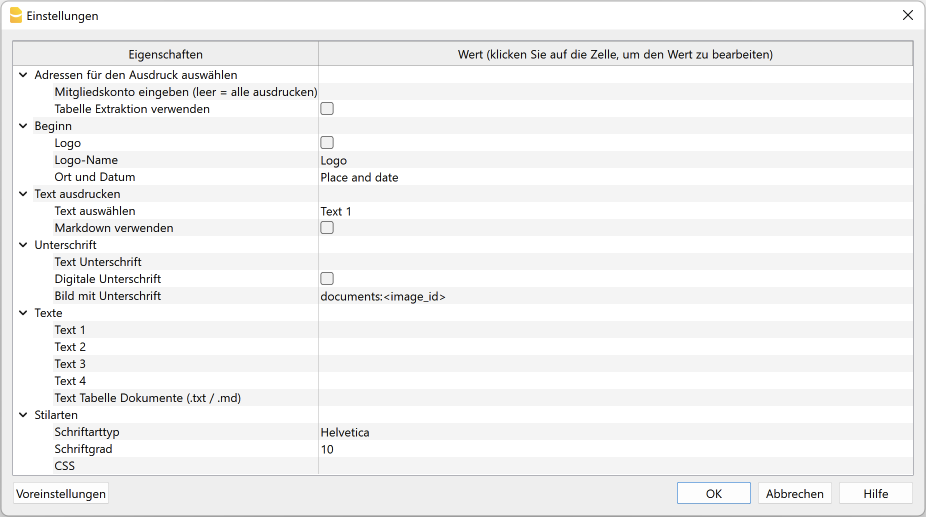
Für die Eingabe der Daten unterhalb der Spalte Wert einen Klick erteilen, um das Eingabefeld zu öffnen.
Die Einstellungen sind in die folgenden Gruppen unterteilt:
- Adressen für den Ausdruck auswählen
- Definieren Sie die Mitgliedskonten, für die der Brief erstellt werden soll.
- Beginn
- Legen Sie das Logo für die Kopfzeile, den Ort und das Datum des Schreibens fest.
- Text ausdrucken
- Definieren Sie, welcher Text verwendet werden soll.
- Unterschrift
- Definieren Sie den Text und das Bild für die Unterschrift (Signatur).
- Texte (des Briefes)
- Sie können bis zu 4 Textzeilen erfassen oder einen aus der Tabelle Dokumente gespeicherten Text übernehmen.
- Stilarten
- Legen Sie die Schriftart und -grösse für den Brieftext fest.
Aufgrund der eingegebenen Daten wird der Bericht generiert, welcher gespeichert und ausgedruckt werden kann.
Adressen für den Ausdruck auswählen
Hier können Sie entscheiden, für welche Mitglieder mit Kostenstellen KS3 der Brief erstellt werden soll.
- Mitgliedskonto eingeben (leer = alle ausdrucken)
- Konto des Mitglieds eingeben (z.B. "10001").
- Mehrere Mitgliedskonten eingeben, die durch ein Komma "," zu trennen sind (z.B. "10001,10002,10005").
- Wird nichts eingegeben, werden alle Mitglieder ausgedruckt.
- Tabelle Extraktion verwenden
- Die aus der Tabelle Extraktion herausgezogenen Konten verwenden.
- Es ist erforderlich den Befehl Daten > Zeilen extrahieren und sortieren... auszuführen, um die Zeilen mit den Konten zu extrahieren, die Sie verwenden möchten.
Beginn
Hier legen Sie das Logo für die Kopfzeile, den Ort und das Datum des Schreibens fest.
- Logo (Kontrollkästchen aktivieren)
- Fügen Sie ein Logo in die Kopfzeile ein. Das Logo kann unter Menü Datei > Logo einrichten definiert werden.
- Logo-Name
- Geben Sie den zu verwendenden Namen der Logo-Anpassung ein, wenn mehr Logos definiert sind.
- Ort und Datum
- Geben Sie den Ort und das Datum des Schreibens ein.
Text ausdrucken
Hier können Sie entscheiden, welcher der eingegebenen Texte im Brief gedruckt werden soll.
- Text auswählen
- Wählen Sie den gewünschten Text aus der Liste aus.
- Für das Einfügen eines Textes sehen Sie bitte den Absatz Texte.
- Markdown verwenden (Kontrollkästchen aktivieren)
- Der markierte Text wird als Markdown-Text interpretiert (erfordert Banana Buchhaltung Plus - Advanced-Plan).
Unterschrift
Hier können Sie entscheiden, welcher Text und welches Bild (mit digitaler Unterschrift) im Brief gedruckt werden soll.
- Text Unterschrift
- Sie geben den Vor- und Nachnamen der Person ein, die den Brief ausstellt.
- Digitale Unterschrift (Kontrollkästchen aktivieren)
- Hierfür ist ein Bild mit der digitalen Unterschrift zu benutzen.
- Bild mit Unterschrift
- Das gewünschte Bild kann auf zwei Arten eingefügt werden:
- documents:<name_id>: Dient zum Übernehmen eines in der Dokumente-Tabelle gespeichertes Bild mit der Unterschrift, wobei <name_id> dem Namen entspricht, welcher in der Spalte 'ID' ('ID-Wert') der Tabelle 'Dokumente' steht (z.B. "documents:unterschrift").
- file:document/<immagine>: Um ein Bild zu übernehmen, welches ausserhalb der Banana-Buchhaltungsdatei gespeichert worden ist, sich jedoch im selben Verzeichnis/Ordner wie die .ac2-Datei befindet. Es ist auch das Bildformat .png oder .jpg (z.B. "file:document/bildname.png") anzugeben.
- Das gewünschte Bild kann auf zwei Arten eingefügt werden:
Texte
Geben Sie den Text Ihres Schreibens. Es ist möglich, bis zu 4 Textzeilen einzugeben oder einen aus der Tabelle Dokumente gespeicherten Text zu übernehmen.
- Text 1, Text 2, Text 3, Text 4
- Text der Tabelle Dokumente (.txt / .md)
- Um die eingegebenen Texte zu verwenden, müssen Sie sich in die Tabelle Dokumente begeben.
- Geben Sie den ID-Wert des Dokuments ein (z.B. "Brief.txt", "Brief", "Brief.md" usw.).
- Die Texte können vom Typ Text und Markdown sein.
- Bei Texten vom Typ Markdown, muss der ID-Wert in der Dokumente-Tabelle mit ".md" enden; wobei auch der vollständige Name mit ".md" enden muss (z.B. "Brief.md").
Stilarten
Hier definieren Sie die Schriftart und -grösse für die Brieftexte fest.
- Schriftartyp
- Definiert die Schriftart
- Der Standardtyp ist "Helvetica"
- Schriftgrösse
- Definiert die Schriftgrösse
- Die Standardgrösse ist "10"
- CSS
- Opzional
- Sie können Ihren Ausdruck noch weiter anpassen, indem Sie eigene CSS-Stile erstellen, mit denen Sie das Erscheinungsbild des Briefes ändern können (Textformatierung, Positionierung von Elementen usw.). Erfordert Banana Buchhaltung Plus - Advanced-Plan!
- Siehe Dokumentation Erstellung von CSS-Stilen (Dokumentation auf Englisch).
Tabelle Extraktion (Befehl Zeilen extrahieren)
Mit der Funktion Zeilen extrahieren und sortieren... können Sie die Mitgliedskonten auswählen, für die der Brief erstellt werden soll. Dies ist besonders nützlich, wenn Sie z.B. einen Briefe nur für bestimmte Mitglieder ausdrucken wollen, ohne die Liste der Konten direkt in den Einstellungen der Erweiterung eingeben zu müssen.
Wenn Sie beispielsweise Mitglieder in verschiedene Gruppen gruppieren (Tabelle Konten), können Sie mit dem Befehl Daten > Zeilen extrahieren und Zeilen sortieren... die Zeilen der Mitglieder extrahieren, die nur zu bestimmten Gruppen gehören (im Beispiel Mitglieder, die zu den Gruppen S1 und S3 gehören).
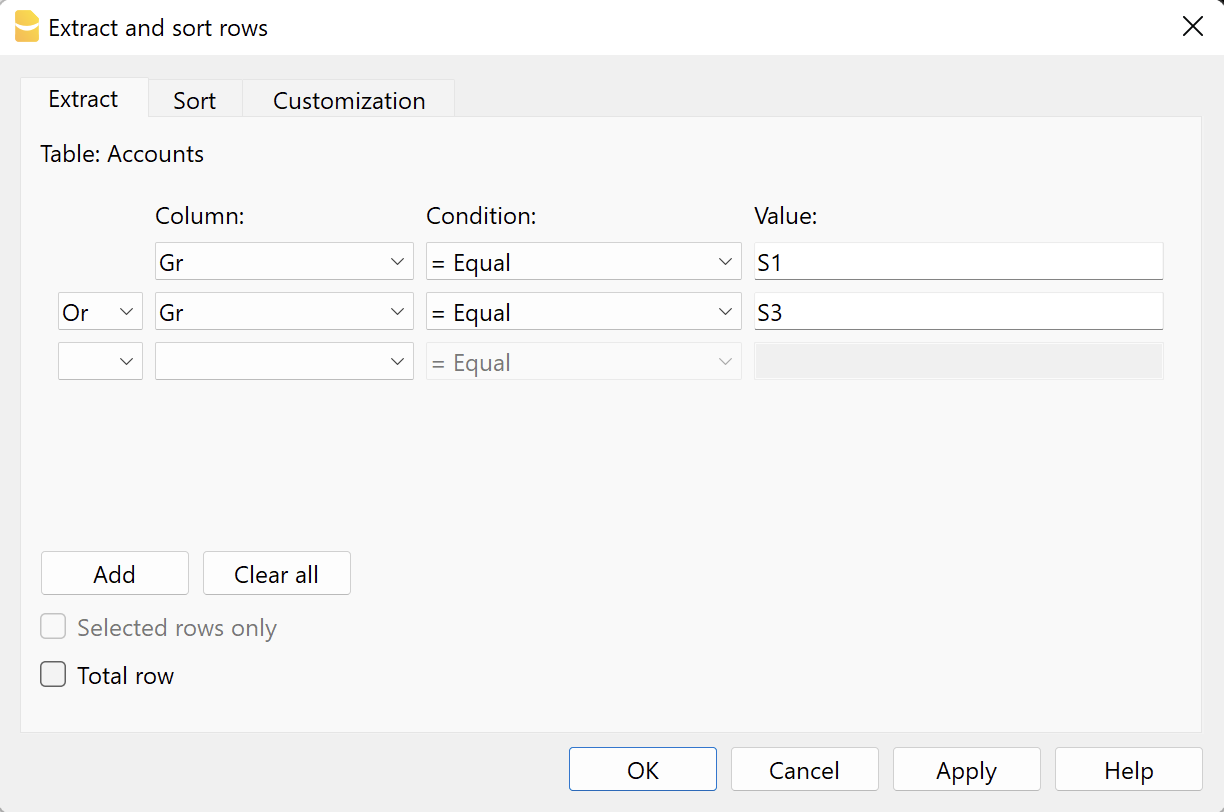
Um die extrahierten Zeilen anzuwenden, so vorgehen:
- Die gewünschten Zeilen mittels Menübefehl Daten > Zeilen extrahieren und sortieren... extrahieren.
- Die Erweiterung ausführen und im Abschnitt Adressen für den Ausdruck auswählen des Einstellungen-Dialog das Kontrollkästchen Tabelle Extraktion verwenden aktivieren.
- Wenn vor dem Druckvorgang keine Zeilen extrahiert wurden, wird eine Warnmeldung angezeigt und es werden alle Mitglieder ausgedruckt.
Text des Briefes (Standardtext)
Es gibt zwei Möglichkeiten, einen Standardtext einzugeben und zu verwenden. Sie können... :
- den Text direkt im Einstellungen-Dialog eingeben.
- Geben Sie den gewünschten Text in den Feldern Text 1, Text 2, Text 3 oder Text 4 ein.
Es können bis zu 4 Textzeilen hinzugefügt werden. - Wählen Sie unter Text ausdrucken > Text auswählen den zu verwendenden Text aus.
- Wichtig: Aktivieren Sie unter Text ausdrucken NICHT die Option Markdown verwenden.
- Geben Sie den gewünschten Text in den Feldern Text 1, Text 2, Text 3 oder Text 4 ein.
- den Text in der Tabelle Dokumente erfassen.
- Fügen Sie ein Dokument des Typs Standardtext (text/plain) hinzu.
Es gibt keine Einschränkungen; es können beliebig viele Texte hinzugefügt werden. - Im Einstellungen-Dialog:
- Unter Text ausdrucken > Text auswählen die Option Text Tabelle Dokumente (.txt / .md) auswählen. Um diese Option anzuzeigen, müssen Sie einen Doppelklick auf das Feld 'Text 1' auszuführen, wobei ein Dropdown-Menü mit den verfügbaren Textzeilen angezeigt wird.
- Unter Texte > Text Tabelle Dokumente (.txt / .md) den ID-Namen des in der Dokumente-Tabelle angegeben Textes eingeben (z.B. "text.txt").
- Fügen Sie ein Dokument des Typs Standardtext (text/plain) hinzu.
Für alle Textzeilen:
- Mit einer speziellen Anmerkung können Sie bestimmte Texte fett markieren. Fügen Sie dazu die gewünschten Texte zwischen zwei Sternchen ** ein.
Beispiele:- **text** = text
- **textA textB** textC = textA textB textC
- Werden die hierauf folgenden Werte (in Englisch) in den Textzeilen eingegeben, so werden sie mit den entsprechenden Werte ersetzt:
- <Account> : Mitgliedskonto
- <NamePrefix> : Höflichkeit/Anrede (Herr, Frau, Doktor oder anders)
- <FirstName> : Vorname des Mitglieds
- <FamilyName> : Nachname des Mitglieds
- <OrganisationName> : Organisation (z.B. gemeinnützige Vereine, Stiftungen usw.)
- <Address> : Mitgliedsadresse
- <AddressExtra> : Zusatzadresse
- <Region> : Kanton/Region/Provinz
- <Country> : Nation/Land/Bundesland
- <Currency> : Währung
- <Amount> : Gesamtsumme aller Spenden
Text des Briefes (mit Markdown-Text)
Markdown ist eine Sprache, mit der formatierter Text mit einem gewöhnlichen Textverarbeitungsprogramm (Texteditor) und einer leicht zu lesenden Syntax erstellt werden kann.
Um den Markdown zu benutzen, ist der Advanced-Plan von Banana Buchhaltung Plus erforderlich.
Es gibt zwei Möglichkeiten, einen Markdown-Text einzufügen und zu verwenden. Sie können... :
- den Text direkt im Einstellungen-Dialog erfassen.
- Geben Sie den gewünschten Text in den Feldern Text 1, Text 2, Text 3 oder Text 4 ein.
Es können bis zu 4 Textzeilen hinzugefügt werden. - Wählen Sie unter Text ausdrucken > Text auswählen den zu verwendenden Text aus.
- Aktivieren Sie unter Text ausdrucken die Option Markdown verwenden.
- Geben Sie den gewünschten Text in den Feldern Text 1, Text 2, Text 3 oder Text 4 ein.
- den Text in der Tabelle Dokumente eingeben.
- Verwenden Sie den Markdown-Editor, um ein Dokument hinzuzufügen, indem Sie den Markdown-formatierten Texttyp (text/markdown) auswählen.
Es gibt keine Einschränkungen; es können beliebig viele Texte hinzugefügt werden. - Der Dateiname in der Spalte ID muss mit ".md" enden (z.B. "text.md").
- Im Einstellungen-Dialog:
- Unter Text ausdrucken > Text auswählen die Option Text Tabelle Dokumente (.txt / .md) auswählen. Um diese Option anzuzeigen, müssen Sie einen Doppelklick auf das Feld 'Text 1' auszuführen, wobei ein Dropdown-Menü mit den verfügbaren Textzeilen angezeigt wird.
- Unter Texte > Text Tabelle Dokumente (.txt / .md) den ID-Namen des in der Dokumente-Tabelle angegeben Markdown-Textes eingeben (z.B. "text.md").
- Verwenden Sie den Markdown-Editor, um ein Dokument hinzuzufügen, indem Sie den Markdown-formatierten Texttyp (text/markdown) auswählen.
Für alle Textzeilen:
- Werden die hierauf folgenden Werte (in Englisch) in den Textzeilen eingegeben, so werden sie mit den entsprechenden Werte ersetzt:
- {{Account}} : Mitgliedskonto
- {{NamePrefix}} : Höflichkeit/Anrede (Herr, Frau, Doktor oder anders)
- {{FirstName}} : Vorname des Mitglieds
- {{FamilyName}} : Nachname des Mitglieds
- {{OrganisationName}} : Organisation (z.B. gemeinnützige Vereine, Stiftungen usw.)
- {{Address}} : Mitgliedsadresse
- {{AddressExtra}} : Zusatzadresse
- {{Region}} : Kanton/Region/Provinz
- {{Country}} : Nation/Land/Bundesland
- {{Currency}} : Währung
- {{Amount}} : Gesamtsumme aller Spenden
Beispiel eines Ausdruckes